Dieser wikiHow zeigt Ihnen, wie Sie verhindern können, dass Personen Ihre Fotos und bestimmte Alben auf Facebook sehen.
Methode eins von zwei:
Timeline Fotos verstecken
Auf dem Handy
-
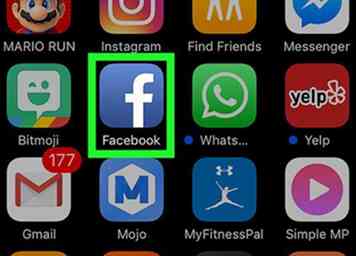 1 Öffne Facebook. Es ist eine dunkelblaue App mit einem weißen "f" darauf. Dadurch wird Ihr Facebook-News-Feed geöffnet, wenn Sie bereits auf Ihrem Smartphone oder Tablet bei Facebook angemeldet sind.
1 Öffne Facebook. Es ist eine dunkelblaue App mit einem weißen "f" darauf. Dadurch wird Ihr Facebook-News-Feed geöffnet, wenn Sie bereits auf Ihrem Smartphone oder Tablet bei Facebook angemeldet sind. - Wenn Sie nicht bei Facebook angemeldet sind, geben Sie Ihre E-Mail-Adresse (oder Telefonnummer) und Ihr Passwort ein, um fortzufahren.
-
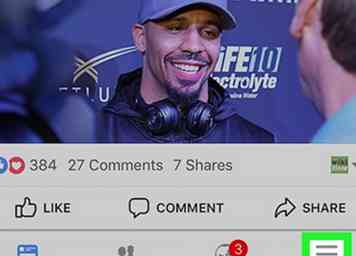 2 Zapfhahn ☰. Es befindet sich entweder in der unteren rechten Ecke des Bildschirms (iPhone) oder in der oberen rechten Ecke des Bildschirms (Android).
2 Zapfhahn ☰. Es befindet sich entweder in der unteren rechten Ecke des Bildschirms (iPhone) oder in der oberen rechten Ecke des Bildschirms (Android). -
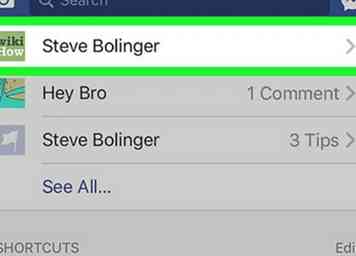 3 Tippen Sie auf Ihren Namen. Sie sehen diese Registerkarte oben im Menü. Dadurch gelangen Sie zu Ihrer Profilseite.
3 Tippen Sie auf Ihren Namen. Sie sehen diese Registerkarte oben im Menü. Dadurch gelangen Sie zu Ihrer Profilseite. -
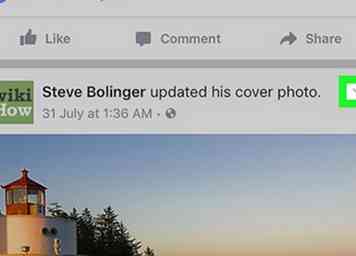 4 Scrollen Sie zu dem Foto, das Sie ausblenden möchten, und tippen Sie auf
4 Scrollen Sie zu dem Foto, das Sie ausblenden möchten, und tippen Sie auf  . Dieses Symbol befindet sich in der oberen rechten Ecke des Fotoposts. Wenn Sie darauf tippen, wird ein Dropdown-Menü angezeigt.
. Dieses Symbol befindet sich in der oberen rechten Ecke des Fotoposts. Wenn Sie darauf tippen, wird ein Dropdown-Menü angezeigt. -
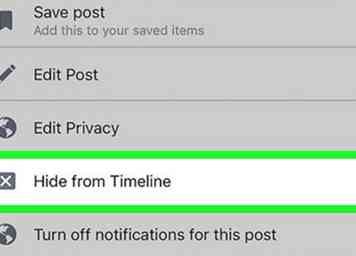 5 Zapfhahn Von der Timeline verbergen. Es ist im Dropdown-Menü.
5 Zapfhahn Von der Timeline verbergen. Es ist im Dropdown-Menü. -
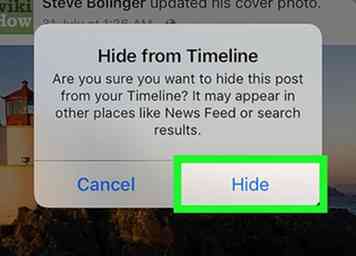 6 Zapfhahn verbergen wenn Sie dazu aufgefordert werden. Dadurch wird das Foto aus der Zeitleiste entfernt, obwohl das Foto selbst nicht aus seinem Album ausgeblendet wird.
6 Zapfhahn verbergen wenn Sie dazu aufgefordert werden. Dadurch wird das Foto aus der Zeitleiste entfernt, obwohl das Foto selbst nicht aus seinem Album ausgeblendet wird.
Auf dem Desktop
-
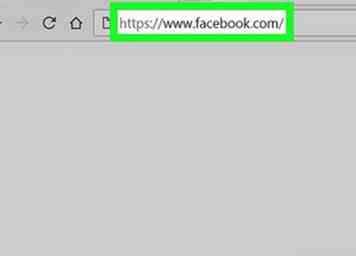 1 Gehe auf die Facebook-Website. Gehe zu https://www.facebook.com in Ihrem bevorzugten Browser. Dadurch wird Ihr News-Feed geladen, wenn Sie bereits bei Facebook angemeldet sind.
1 Gehe auf die Facebook-Website. Gehe zu https://www.facebook.com in Ihrem bevorzugten Browser. Dadurch wird Ihr News-Feed geladen, wenn Sie bereits bei Facebook angemeldet sind. - Wenn Sie nicht bereits bei Facebook angemeldet sind, geben Sie Ihre E-Mail-Adresse (oder Telefonnummer) und Ihr Passwort ein, bevor Sie fortfahren.
-
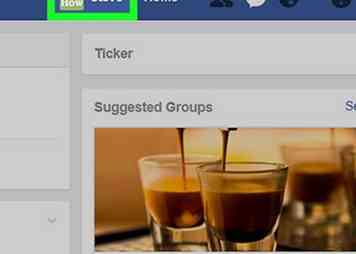 2 Klicken Sie auf Ihren Namen. Dein Vorname sollte oben rechts auf der Facebook-Seite sein. Klicken Sie darauf, um zu Ihrem Profil zu gelangen.
2 Klicken Sie auf Ihren Namen. Dein Vorname sollte oben rechts auf der Facebook-Seite sein. Klicken Sie darauf, um zu Ihrem Profil zu gelangen. -
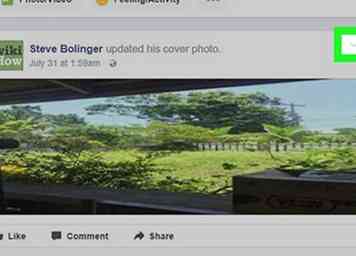 3 Scrollen Sie zu dem Foto, das Sie ausblenden möchten, und klicken Sie auf
3 Scrollen Sie zu dem Foto, das Sie ausblenden möchten, und klicken Sie auf  . Diese Schaltfläche sollte sich in der oberen rechten Ecke des Fotoposts befinden.
. Diese Schaltfläche sollte sich in der oberen rechten Ecke des Fotoposts befinden. -
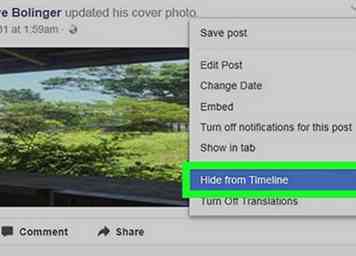 4 Klicken Von der Timeline verbergen. Es befindet sich in der Mitte des Drop-down-Menüs.
4 Klicken Von der Timeline verbergen. Es befindet sich in der Mitte des Drop-down-Menüs. -
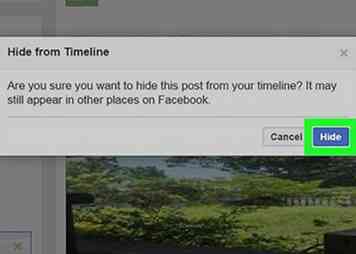 5 Klicken verbergen wenn Sie dazu aufgefordert werden. Dadurch wird das Foto nur in der Zeitleiste ausgeblendet. Das Foto selbst wird noch von seinem Album sichtbar sein.
5 Klicken verbergen wenn Sie dazu aufgefordert werden. Dadurch wird das Foto nur in der Zeitleiste ausgeblendet. Das Foto selbst wird noch von seinem Album sichtbar sein.
Methode zwei von zwei:
Fotos und Alben ausblenden
Auf dem Handy
-
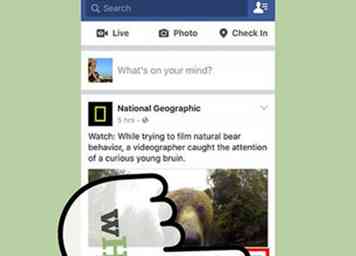 1 Verstehen Sie, was Sie verbergen können und was nicht. Sie können einzelne Fotos ausblenden, die sich in permanenten Facebook-Alben befinden, z. B. das Album "Timeline Photos" oder das Album "Mobile Uploads" sowie ganze benutzerdefinierte Alben. Sie können einzelne Fotos in benutzerdefinierten Alben nicht ausblenden und permanente Alben nicht ausblenden.
1 Verstehen Sie, was Sie verbergen können und was nicht. Sie können einzelne Fotos ausblenden, die sich in permanenten Facebook-Alben befinden, z. B. das Album "Timeline Photos" oder das Album "Mobile Uploads" sowie ganze benutzerdefinierte Alben. Sie können einzelne Fotos in benutzerdefinierten Alben nicht ausblenden und permanente Alben nicht ausblenden. - Sie können Alben nicht ausblenden, während Sie die Facebook App für iPad verwenden.
-
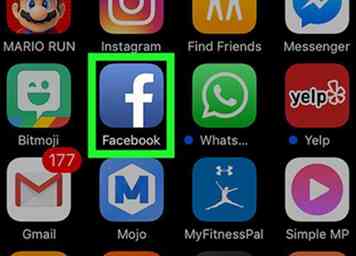 2 Öffne Facebook. Es ist eine dunkelblaue App mit einem weißen "f" darauf. Dadurch wird Ihr Facebook-News-Feed geöffnet, wenn Sie bereits auf Ihrem Smartphone oder Tablet bei Facebook angemeldet sind.
2 Öffne Facebook. Es ist eine dunkelblaue App mit einem weißen "f" darauf. Dadurch wird Ihr Facebook-News-Feed geöffnet, wenn Sie bereits auf Ihrem Smartphone oder Tablet bei Facebook angemeldet sind. - Wenn Sie nicht bei Facebook angemeldet sind, geben Sie Ihre E-Mail-Adresse (oder Telefonnummer) und Ihr Passwort ein, um fortzufahren.
-
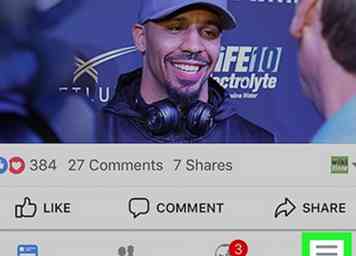 3 Zapfhahn ☰. Es befindet sich entweder in der unteren rechten Ecke des Bildschirms (iPhone) oder in der oberen rechten Ecke des Bildschirms (Android).
3 Zapfhahn ☰. Es befindet sich entweder in der unteren rechten Ecke des Bildschirms (iPhone) oder in der oberen rechten Ecke des Bildschirms (Android). -
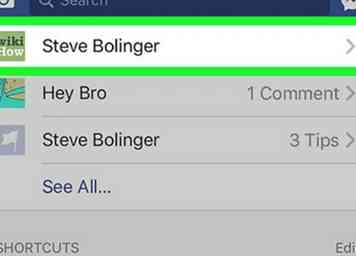 4 Tippen Sie auf Ihren Namen. Sie sehen diese Registerkarte oben im Menü. Dadurch gelangen Sie zu Ihrer Profilseite.
4 Tippen Sie auf Ihren Namen. Sie sehen diese Registerkarte oben im Menü. Dadurch gelangen Sie zu Ihrer Profilseite. -
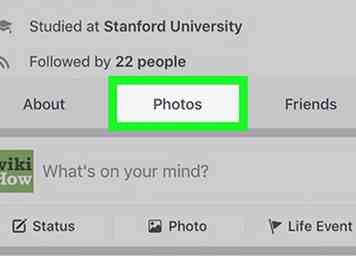 5 Scrolle nach unten und tippe auf Fotos. Diese Registerkarte befindet sich in der Reihe der Optionen unter Ihrem Profilbild.
5 Scrolle nach unten und tippe auf Fotos. Diese Registerkarte befindet sich in der Reihe der Optionen unter Ihrem Profilbild. -
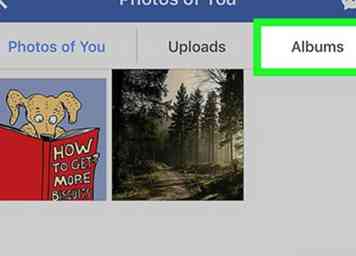 6 Zapfhahn Alben. Es ist ein Tab am oberen Bildschirmrand.
6 Zapfhahn Alben. Es ist ein Tab am oberen Bildschirmrand. -
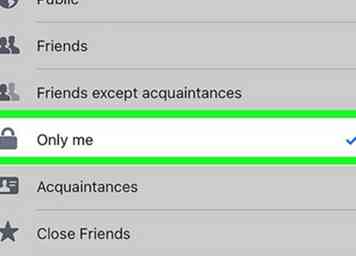 7 Ein benutzerdefiniertes Album ausblenden Um dies zu tun:
7 Ein benutzerdefiniertes Album ausblenden Um dies zu tun: - Tippen Sie auf ein benutzerdefiniertes Album, das Sie ausblenden möchten.
- Zapfhahn … (iPhone) oder ⋮ (Android).
- Zapfhahn Freunde oder Öffentlichkeit.
- Zapfhahn Nur ich.
- Zapfhahn sparen.
-
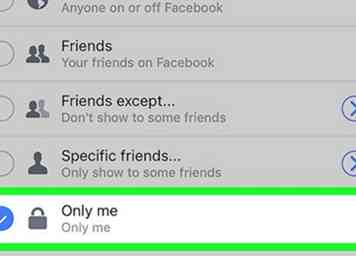 8 Blenden Sie ein Foto in einem permanenten Album aus. Um dies zu tun:
8 Blenden Sie ein Foto in einem permanenten Album aus. Um dies zu tun: - Tippen Sie auf ein integriertes Album.
- Tippen Sie auf ein Foto, das Sie ausblenden möchten.
- Zapfhahn … (iPhone) oder ⋮ (Android).
- Zapfhahn Privatsphäre bearbeiten.
- Zapfhahn MehrTippen Sie dann auf Nur ich.
- Zapfhahn Erledigt.
Auf dem Desktop
-
 1 Verstehen Sie, was Sie verbergen können und was nicht. Sie können einzelne Fotos ausblenden, die sich in permanenten Facebook-Alben befinden, z. B. das Album "Timeline Photos" oder das Album "Mobile Uploads" sowie ganze benutzerdefinierte Alben. Sie können einzelne Fotos in benutzerdefinierten Alben nicht ausblenden und permanente Alben nicht ausblenden.
1 Verstehen Sie, was Sie verbergen können und was nicht. Sie können einzelne Fotos ausblenden, die sich in permanenten Facebook-Alben befinden, z. B. das Album "Timeline Photos" oder das Album "Mobile Uploads" sowie ganze benutzerdefinierte Alben. Sie können einzelne Fotos in benutzerdefinierten Alben nicht ausblenden und permanente Alben nicht ausblenden. -
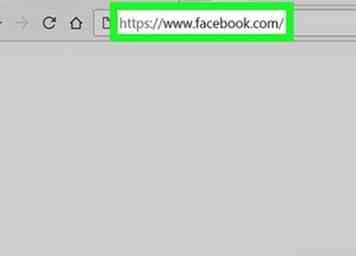 2 Gehe auf die Facebook-Website. Gehe zu https://www.facebook.com in Ihrem bevorzugten Browser. Dadurch wird Ihr News-Feed geladen, wenn Sie bereits bei Facebook angemeldet sind.
2 Gehe auf die Facebook-Website. Gehe zu https://www.facebook.com in Ihrem bevorzugten Browser. Dadurch wird Ihr News-Feed geladen, wenn Sie bereits bei Facebook angemeldet sind. - Wenn Sie nicht bereits bei Facebook angemeldet sind, geben Sie Ihre E-Mail-Adresse (oder Telefonnummer) und Ihr Passwort ein, bevor Sie fortfahren.
-
 3 Klicken Sie auf Ihren Namen. Dein Vorname sollte oben rechts auf der Facebook-Seite sein. Klicken Sie darauf, um zu Ihrem Profil zu gelangen.
3 Klicken Sie auf Ihren Namen. Dein Vorname sollte oben rechts auf der Facebook-Seite sein. Klicken Sie darauf, um zu Ihrem Profil zu gelangen. -
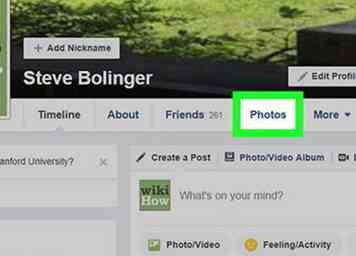 4 Klicken Fotos. Diese Registerkarte befindet sich in der Reihe der Optionen unter Ihrem Cover-Fotobereich.
4 Klicken Fotos. Diese Registerkarte befindet sich in der Reihe der Optionen unter Ihrem Cover-Fotobereich. -
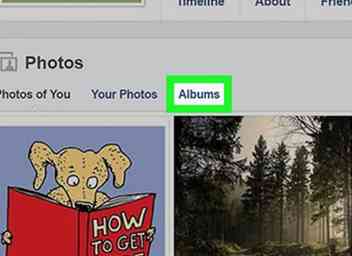 5 Klicken Alben. Es ist eine Option unter der Überschrift "Fotos".
5 Klicken Alben. Es ist eine Option unter der Überschrift "Fotos". -
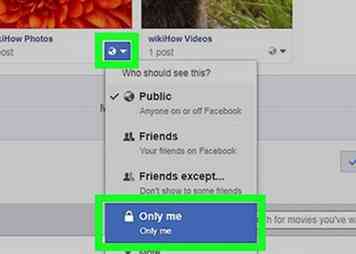 6 Ein benutzerdefiniertes Album ausblenden Um dies zu tun:
6 Ein benutzerdefiniertes Album ausblenden Um dies zu tun: - Scrollen Sie nach unten zum Album.
- Klicken Sie auf das Datenschutzsymbol unter dem Album.
- Klicken Nur ich.
-
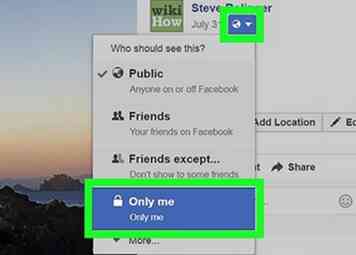 7 Blenden Sie ein Foto in einem permanenten Album aus. Um dies zu tun:
7 Blenden Sie ein Foto in einem permanenten Album aus. Um dies zu tun: - Klicken Sie auf ein integriertes Album.
- Klicken Sie auf das Foto, das Sie ausblenden möchten.
- Klicken Sie auf das Datenschutzsymbol unter Ihrem Namen.
- Klicken Nur ich.
Facebook
Twitter
Google+
 Minotauromaquia
Minotauromaquia
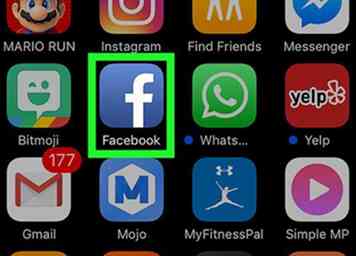 1 Öffne Facebook. Es ist eine dunkelblaue App mit einem weißen "f" darauf. Dadurch wird Ihr Facebook-News-Feed geöffnet, wenn Sie bereits auf Ihrem Smartphone oder Tablet bei Facebook angemeldet sind.
1 Öffne Facebook. Es ist eine dunkelblaue App mit einem weißen "f" darauf. Dadurch wird Ihr Facebook-News-Feed geöffnet, wenn Sie bereits auf Ihrem Smartphone oder Tablet bei Facebook angemeldet sind. 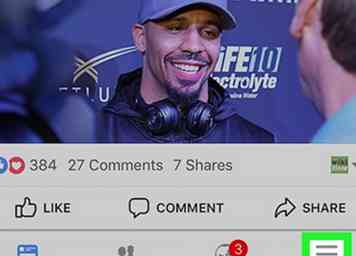 2 Zapfhahn
2 Zapfhahn 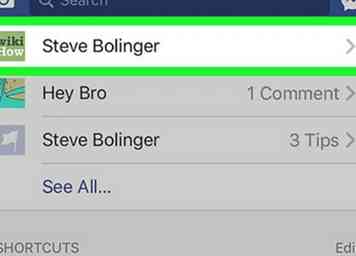 3 Tippen Sie auf Ihren Namen. Sie sehen diese Registerkarte oben im Menü. Dadurch gelangen Sie zu Ihrer Profilseite.
3 Tippen Sie auf Ihren Namen. Sie sehen diese Registerkarte oben im Menü. Dadurch gelangen Sie zu Ihrer Profilseite. 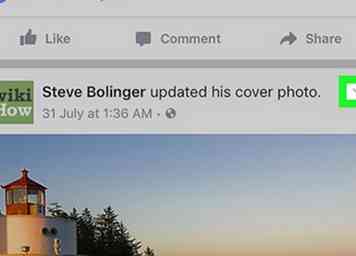 4 Scrollen Sie zu dem Foto, das Sie ausblenden möchten, und tippen Sie auf
4 Scrollen Sie zu dem Foto, das Sie ausblenden möchten, und tippen Sie auf  . Dieses Symbol befindet sich in der oberen rechten Ecke des Fotoposts. Wenn Sie darauf tippen, wird ein Dropdown-Menü angezeigt.
. Dieses Symbol befindet sich in der oberen rechten Ecke des Fotoposts. Wenn Sie darauf tippen, wird ein Dropdown-Menü angezeigt. 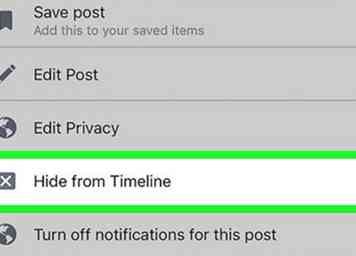 5 Zapfhahn
5 Zapfhahn 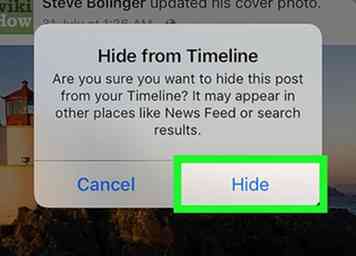 6 Zapfhahn
6 Zapfhahn 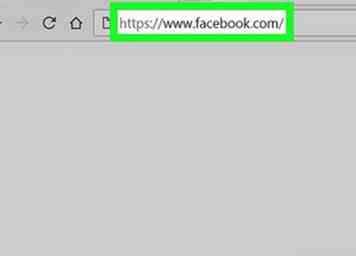 1 Gehe auf die Facebook-Website. Gehe zu https://www.facebook.com in Ihrem bevorzugten Browser. Dadurch wird Ihr News-Feed geladen, wenn Sie bereits bei Facebook angemeldet sind.
1 Gehe auf die Facebook-Website. Gehe zu https://www.facebook.com in Ihrem bevorzugten Browser. Dadurch wird Ihr News-Feed geladen, wenn Sie bereits bei Facebook angemeldet sind. 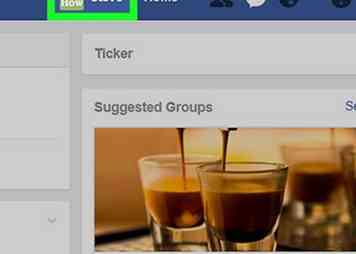 2 Klicken Sie auf Ihren Namen. Dein Vorname sollte oben rechts auf der Facebook-Seite sein. Klicken Sie darauf, um zu Ihrem Profil zu gelangen.
2 Klicken Sie auf Ihren Namen. Dein Vorname sollte oben rechts auf der Facebook-Seite sein. Klicken Sie darauf, um zu Ihrem Profil zu gelangen. 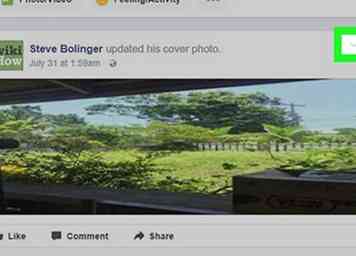 3 Scrollen Sie zu dem Foto, das Sie ausblenden möchten, und klicken Sie auf
3 Scrollen Sie zu dem Foto, das Sie ausblenden möchten, und klicken Sie auf 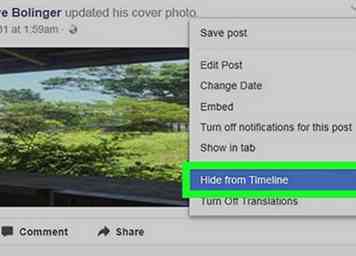 4 Klicken
4 Klicken 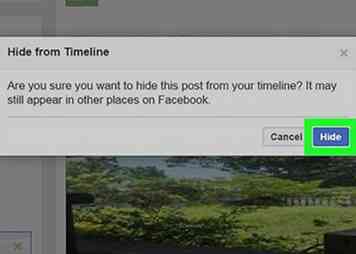 5 Klicken
5 Klicken 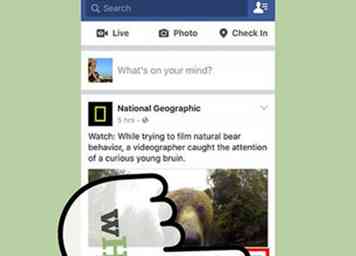 1 Verstehen Sie, was Sie verbergen können und was nicht. Sie können einzelne Fotos ausblenden, die sich in permanenten Facebook-Alben befinden, z. B. das Album "Timeline Photos" oder das Album "Mobile Uploads" sowie ganze benutzerdefinierte Alben. Sie können einzelne Fotos in benutzerdefinierten Alben nicht ausblenden und permanente Alben nicht ausblenden.
1 Verstehen Sie, was Sie verbergen können und was nicht. Sie können einzelne Fotos ausblenden, die sich in permanenten Facebook-Alben befinden, z. B. das Album "Timeline Photos" oder das Album "Mobile Uploads" sowie ganze benutzerdefinierte Alben. Sie können einzelne Fotos in benutzerdefinierten Alben nicht ausblenden und permanente Alben nicht ausblenden. 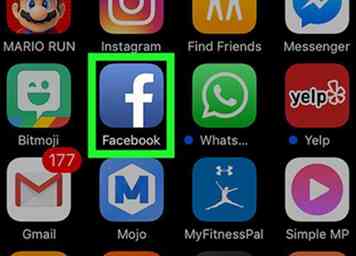 2 Öffne Facebook. Es ist eine dunkelblaue App mit einem weißen "f" darauf. Dadurch wird Ihr Facebook-News-Feed geöffnet, wenn Sie bereits auf Ihrem Smartphone oder Tablet bei Facebook angemeldet sind.
2 Öffne Facebook. Es ist eine dunkelblaue App mit einem weißen "f" darauf. Dadurch wird Ihr Facebook-News-Feed geöffnet, wenn Sie bereits auf Ihrem Smartphone oder Tablet bei Facebook angemeldet sind. 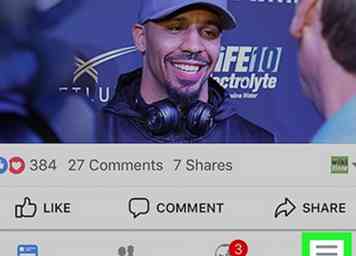 3 Zapfhahn
3 Zapfhahn 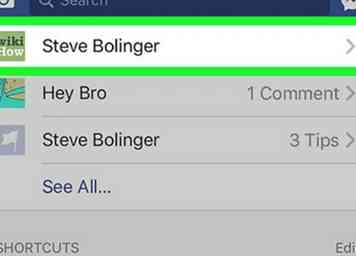 4 Tippen Sie auf Ihren Namen. Sie sehen diese Registerkarte oben im Menü. Dadurch gelangen Sie zu Ihrer Profilseite.
4 Tippen Sie auf Ihren Namen. Sie sehen diese Registerkarte oben im Menü. Dadurch gelangen Sie zu Ihrer Profilseite. 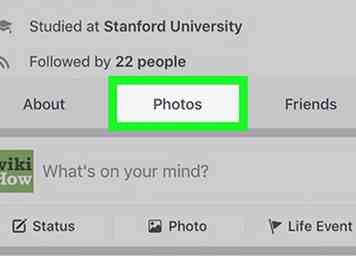 5 Scrolle nach unten und tippe auf
5 Scrolle nach unten und tippe auf 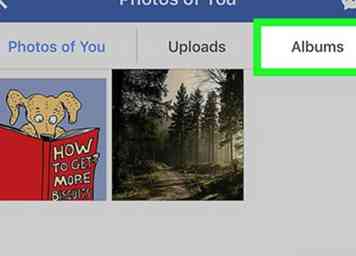 6 Zapfhahn
6 Zapfhahn 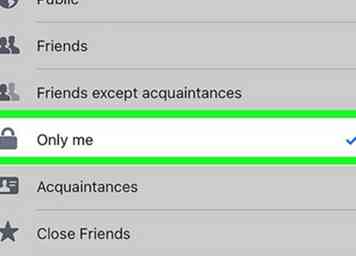 7 Ein benutzerdefiniertes Album ausblenden Um dies zu tun:
7 Ein benutzerdefiniertes Album ausblenden Um dies zu tun: 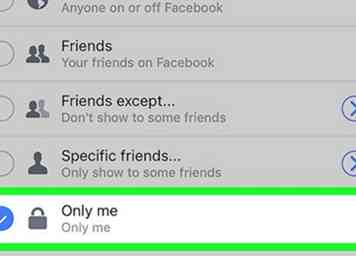 8 Blenden Sie ein Foto in einem permanenten Album aus. Um dies zu tun:
8 Blenden Sie ein Foto in einem permanenten Album aus. Um dies zu tun:  1 Verstehen Sie, was Sie verbergen können und was nicht. Sie können einzelne Fotos ausblenden, die sich in permanenten Facebook-Alben befinden, z. B. das Album "Timeline Photos" oder das Album "Mobile Uploads" sowie ganze benutzerdefinierte Alben. Sie können einzelne Fotos in benutzerdefinierten Alben nicht ausblenden und permanente Alben nicht ausblenden.
1 Verstehen Sie, was Sie verbergen können und was nicht. Sie können einzelne Fotos ausblenden, die sich in permanenten Facebook-Alben befinden, z. B. das Album "Timeline Photos" oder das Album "Mobile Uploads" sowie ganze benutzerdefinierte Alben. Sie können einzelne Fotos in benutzerdefinierten Alben nicht ausblenden und permanente Alben nicht ausblenden. 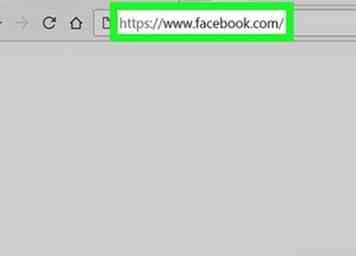 2 Gehe auf die Facebook-Website. Gehe zu https://www.facebook.com in Ihrem bevorzugten Browser. Dadurch wird Ihr News-Feed geladen, wenn Sie bereits bei Facebook angemeldet sind.
2 Gehe auf die Facebook-Website. Gehe zu https://www.facebook.com in Ihrem bevorzugten Browser. Dadurch wird Ihr News-Feed geladen, wenn Sie bereits bei Facebook angemeldet sind.  3 Klicken Sie auf Ihren Namen. Dein Vorname sollte oben rechts auf der Facebook-Seite sein. Klicken Sie darauf, um zu Ihrem Profil zu gelangen.
3 Klicken Sie auf Ihren Namen. Dein Vorname sollte oben rechts auf der Facebook-Seite sein. Klicken Sie darauf, um zu Ihrem Profil zu gelangen. 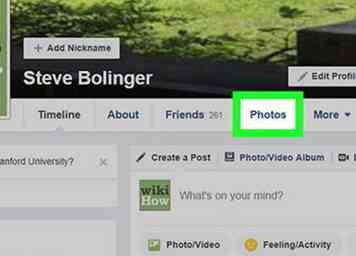 4 Klicken
4 Klicken 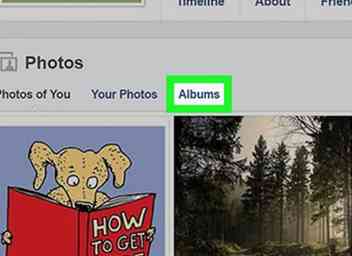 5 Klicken
5 Klicken 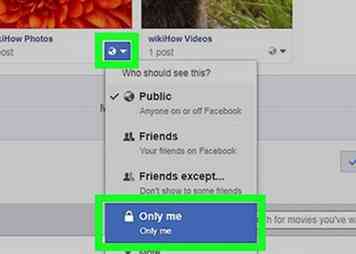 6 Ein benutzerdefiniertes Album ausblenden Um dies zu tun:
6 Ein benutzerdefiniertes Album ausblenden Um dies zu tun: 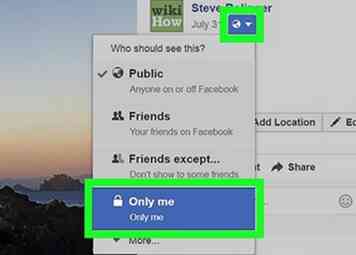 7 Blenden Sie ein Foto in einem permanenten Album aus. Um dies zu tun:
7 Blenden Sie ein Foto in einem permanenten Album aus. Um dies zu tun: